Когда вы ищете информацию о конкретных транзакциях или токенах в блокчейне Solana, вы можете использовать для этой цели SolScan, альтернативный проводник блокчейна Solana, который предоставляет данные о транзакциях, контрактах, сетевых учетных записях и многом другом. Это полезный многофункциональный инструмент, которому доверяют многие венчурные капиталисты, такие как Solana Ventures и Alameda Research. О популярности SolScan свидетельствуют цифры: 2 миллиона пользователей в месяц и более 180 миллионов запросов данных.
Большинство криптоэнтузиастов знают Etherscan, обозреватель блокчейна Ethereum. Но Ethereum — не единственный протокол блокчейна, популярность которого растет. Среди его серьезных конкурентов, в том числе Solana.
А чтобы узнать, что происходит на блокчейне Solana, SolScan как раз подойдет.
Что такое Сол Скан?
SolScan — это платформа анализа данных для поиска и изучения конкретной информации о блокчейне Solana. У Solana также есть собственный обозреватель блокчейна, Solana explorer, который считается официальным обозревателем блокчейна Solana, но SolScan является чрезвычайно популярной альтернативой ему.
SolScan упрощает просмотр данных о транзакциях в блокчейне. Из-за множества разных чисел и длинных кодов блокчейн иногда может выглядеть запутанным, но с SolScan во всем разобраться намного проще. Через SolScan у вас есть доступ ко всему, что происходит в блокчейне Solana. Вы можете просматривать транзакции, а также смарт-контракты, блоки и токены в блокчейне.
Аккаунт SolScan
Ищете преимущества SolScan? Одним из них является то, что SolScan может использовать каждый. Кроме того, вам не нужно создавать учетную запись, чтобы взглянуть на блокчейн, но вы можете ее создать. Использование учетной записи обеспечит расширенные функциональные возможности, например, позволит вам легко просматривать свои собственные транзакции.
Инструмент сканирования экосистемы Solana
Для простоты и надежности операций очень важно наличие обозревателей блокчейна. Ведь блокчейн используется для транзакций, которые можно легко отследить через проводник. Если вы не уверены, что транзакция прошла успешно, или сомневаетесь, что ваш баланс отображается корректно, вы можете узнать, что происходит, например, с помощью SolScan.
Поскольку экосистема Solana состоит из различных децентрализованных приложений (DApps), существует огромное количество приложений, которые могут использовать люди. Особенно полезно иметь инструмент сканирования всей экосистемы в периоды занятости или при возникновении проблем с блокчейном Solana. Поскольку SolScan создан для блокчейна Solana, он дает пользователям возможность исследовать всю экосистему блокчейна.
Учитывая, что технология блокчейна является новой территорией для многих людей и может быть довольно сложной в использовании, криптокомпании часто стараются максимально упростить механизм. Это также относится к SolScan. Схема SolScan очень похожа на схему EtherScan, проводника блокчейна Ethereum. Поскольку Ethereum существует намного дольше и опережает Solana с точки зрения принятия, пользователям легко переключиться на SolScan.
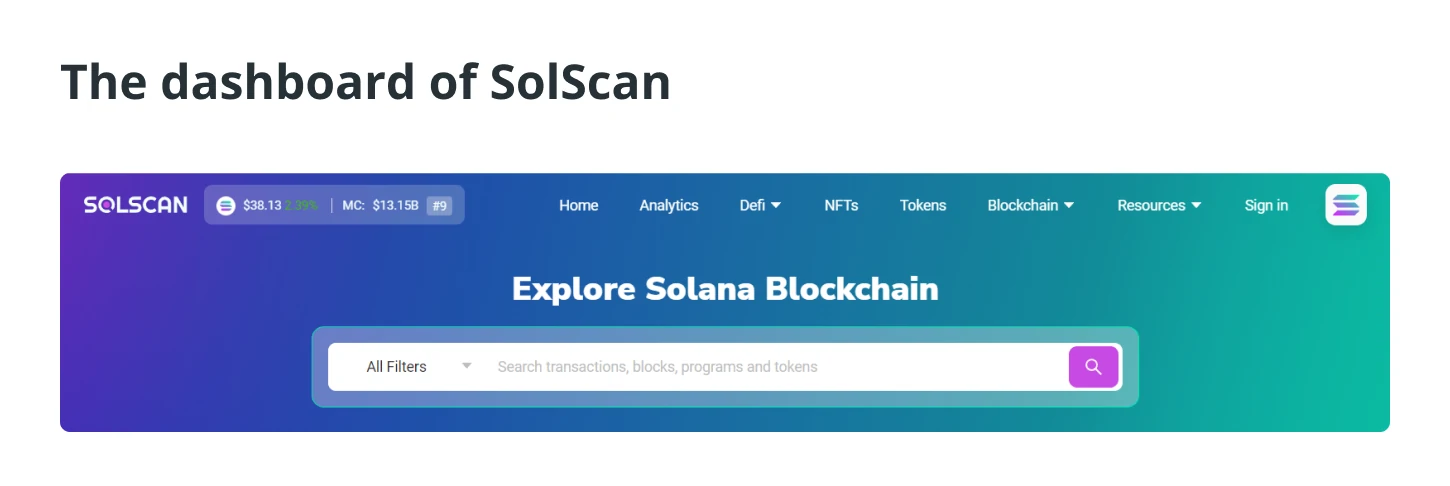
Особенности СолСкан
Исследователь SolScan имеет множество функций, которые гарантируют, что вы сможете изучить всю цепочку блоков Solana. Уже самая первая — домашняя — страница инструмента очень интересна с точки зрения полноты информации. Например, здесь вы можете увидеть выпуск Соланы (SOL), криптовалюты Соланы. Кроме того, вы можете увидеть, сколько SOL поставлено на карту и сколько всего было совершено транзакций.
Однако интересна не только домашняя страница: кроме того, на платформе есть несколько функций. В рубриках «Аналитика» и «Блокчейн» вы можете найти различные цифры и статистику, о которых мы подробнее поговорим далее в этой статье.
Кроме того, среди прочего, есть панель инструментов DeFi, где вы можете лучше понять децентрализованные финансы (DeFi) в блокчейне Solana. Вы также можете узнать о ставках на SolScan. Диапазон информации, которую можно найти по этому вопросу с помощью аналитики SolScan, варьируется от стейкинга до дестейкинга.
Как использовать СолСкан?
Как уже упоминалось, SolScan имеет несколько функций, но как их использовать? Наиболее активно используемая функция обозревателя блокчейнов — это функция поиска адреса и транзакции. Люди часто ищут информацию о той или иной транзакции или токене, поэтому логично, что эти функции всплывают.
Введя правильные данные в функцию поиска, вы сможете быстро и легко просмотреть различные данные, такие как стоимость транзакций, адреса кошельков и многое другое. Чтобы помочь вам понять наиболее часто используемые функции SolScan, ниже мы выделяем действия, связанные с транзакциями и адресами.
Транзакции SolScan
Каждая транзакция в блокчейне Solana регистрируется с подписью в основной сети Solana. Эта подпись состоит из нескольких цифр и букв, которые вместе образуют длинную строку из обоих символов. Хотите узнать больше о конкретной транзакции? Скопируйте этот код и вставьте его в строку поиска SolScan.
Технология блокчейн означает прозрачность, что очевидно в транзакциях на Solana. Нажав Enter, вы попадете в меню, где сможете найти всю информацию о транзакции. Эта информация делится на три категории:
- Обзор
- Изменение баланса SOL
- Изменение баланса токенов
При нажатии кнопки «Обзор» вы можете найти все интересные детали сделки. Здесь вы можете узнать о блок-коде, комиссиях, дате и времени, а также о любых добавленных примечаниях. Остальные категории показывают изменение баланса обоих адресов, между которыми происходила транзакция.
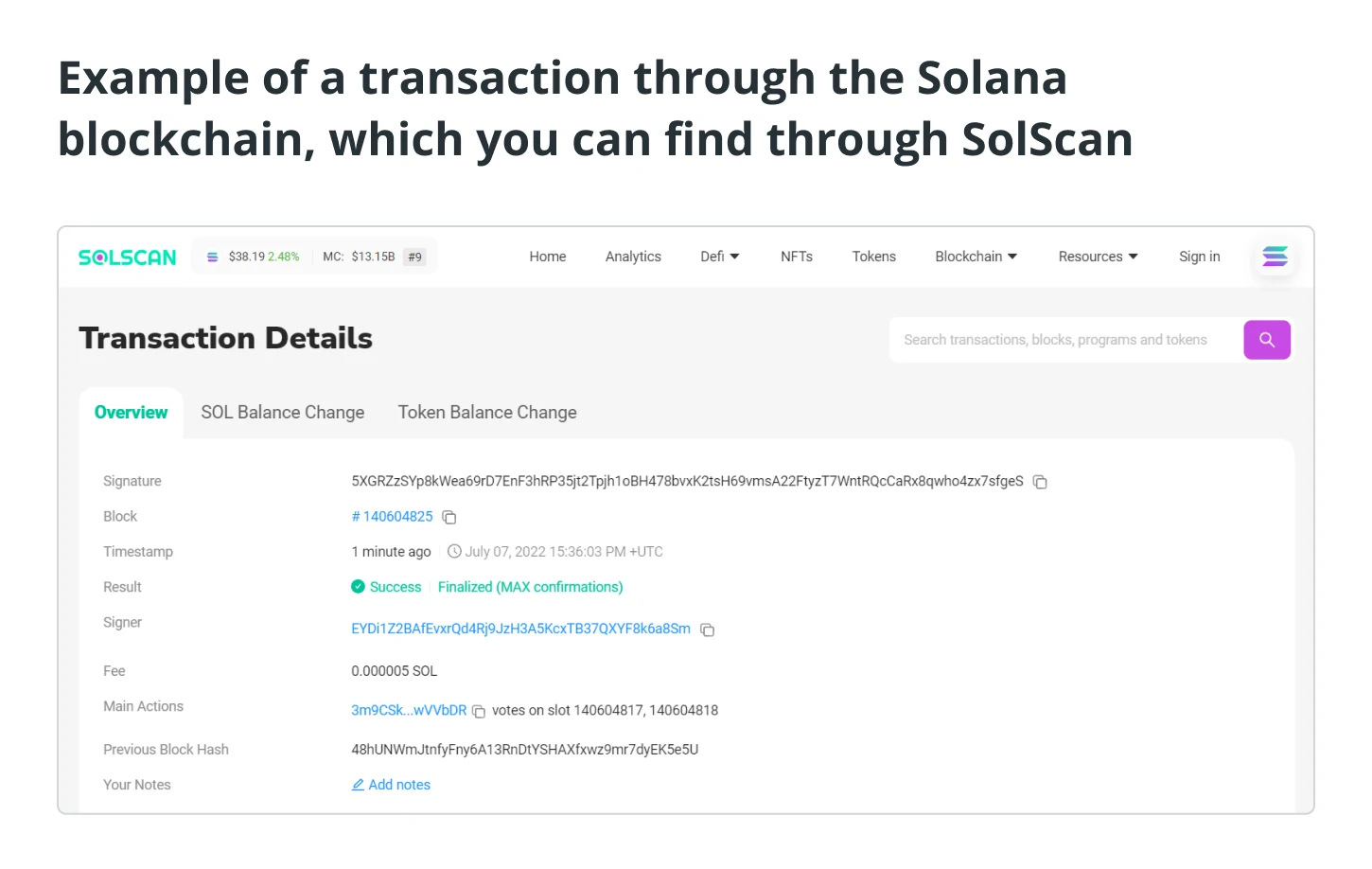
Адреса SolScan
Если вы хотите узнать больше о конкретном адресе, это работает почти так же, как и с транзакциями. На самом деле, если вы хотите узнать историю определенного адреса, вы можете найти эти исторические действия несколькими нажатиями кнопки.
Во-первых, важно найти правильный адрес Соланы, о котором вы хотите узнать больше. Код адреса намного короче подписи транзакции, но он также состоит как из цифр, так и из букв. Скопировав этот код, а затем вставив его в строку поиска SolScan, вы сможете найти список интересующих вас адресов.
Как найти токены на SolScan?
Если вы хотите искать токены в обозревателе цепочки блоков SolScan, вы также можете использовать панель поиска. Эта многоцелевая функция поиска работает так же легко при поиске токенов, как и при поиске информации о транзакциях и адресах.
Если вам нужна дополнительная информация о токенах в блокчейне Solana, вы можете ввести адрес токена в строке поиска SolScan. Как правило, вы можете найти адрес токена на веб-сайте или в социальных сетях. Если это не поможет, вы также можете найти его на таких сайтах, как CoinGecko и CoinMarketCap.
Кому следует использовать SolScan?
Сообщество Solana может использовать SolScan для доступа к важным данным. Если у вас есть проблемы или вопросы по транзакциям, очень удобно обращаться в SolScan. Например, если вы не уверены в транзакции, информация SolScan может оказаться очень полезной. Особенно приятно знать, что происходит с транзакцией, когда речь идет о крупных суммах.
Иногда требуется некоторое время, чтобы ваша криптовалюта поступила в ваш кошелек, или кажется, что транзакция еще не завершена. Если вы хотите избежать этих проблем, вы можете сначала отправить небольшую сумму, чтобы проверить, все ли в порядке с транзакцией. Конечно, это не 100% гарантия, но так вы сможете избежать ошибок.
Альтернативы SolScan
Для многих пользователей блокчейна Solana SolScan уже является широко используемым инструментом. Тем не менее, есть несколько обозревателей блокчейнов, которые могут подойти вам лучше. Например, есть официальный обозреватель блокчейна Solana. И SolScan — не единственная альтернатива ему.
Помимо SolScan исследователи блокчейнов, работающие с Solana, включают такие инструменты, как Solanascan и Blockchair. Эти исследователи блокчейна Solana имеют другую компоновку. Если вам нравится использовать EtherScan в блокчейне Ethereum, вы можете легко перейти на SolScan в блокчейне Solana.







Специальная подборка для Вас